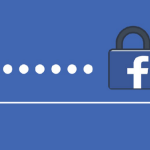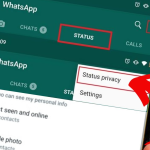Θέλετε να συνδυάσετε πολλές φωτογραφίες (JPEG, PNG κ.λπ.) σε ένα ενιαίο αρχείο PDF για να τις μοιραστείτε ή να τις εκτυπώσετε πιο εύκολα; Είτε χρησιμοποιείτε Windows είτε Mac, υπάρχουν απλές μέθοδοι για να το κάνετε χωρίς ειδικό λογισμικό ή με δωρεάν εργαλεία.
Σε Windows
1. Χρήση της επιλογής “Microsoft Print to PDF”
- Επιλέξτε όλες τις φωτογραφίες που θέλετε να μετατρέψετε σε PDF (κρατήστε πατημένο το Ctrl και κάντε κλικ στα αρχεία).
- Κάντε δεξί κλικ και επιλέξτε Εκτύπωση (Print).
- Στο παράθυρο που εμφανίζεται, επιλέξτε Microsoft Print to PDF ως εκτυπωτή.
- Ορίστε τη διάταξη (π.χ. Α4, Πορτραίτο/Οριζόντιο) και τον αριθμό φωτογραφιών ανά σελίδα.
- Πατήστε Εκτύπωση, επιλέξτε το όνομα και την τοποθεσία αποθήκευσης του αρχείου PDF.
Εναλλακτικά:
Μπορείτε να χρησιμοποιήσετε δωρεάν εφαρμογές όπως το PDFCreator ή online εργαλεία (π.χ. ilovepdf.com ή smallpdf.com).
Σε Mac
1. Χρήση της εφαρμογής Προεπισκόπηση (Preview)
- Επιλέξτε όλες τις φωτογραφίες στο Finder.
- Κάντε δεξί κλικ και επιλέξτε Άνοιγμα με → Προεπισκόπηση (Preview).
- Από το μενού της Προεπισκόπησης, επιλέξτε Αρχείο → Εξαγωγή ως PDF.
- Ορίστε το όνομα και την τοποθεσία αποθήκευσης και πατήστε Αποθήκευση.
2. Αναδιάταξη εικόνων
Αν θέλετε συγκεκριμένη σειρά εικόνων στο PDF, σύρετέ τες στο πλαϊνό πάνελ της Προεπισκόπησης πριν την εξαγωγή.
Χρήσιμες Συμβουλές
- Ονομάστε τις φωτογραφίες με αριθμητική σειρά (π.χ. 01, 02, 03) για να διατηρηθεί η επιθυμητή σειρά στο PDF.
- Βεβαιωθείτε ότι οι εικόνες έχουν επαρκή ανάλυση για εκτύπωση, αν σκοπεύετε να τυπώσετε το τελικό αρχείο.
Με αυτά τα βήματα, μπορείτε εύκολα να μετατρέψετε τις φωτογραφίες σας σε ένα καθαρό, επαγγελματικό PDF αρχείο — σε λίγα μόλις λεπτά!